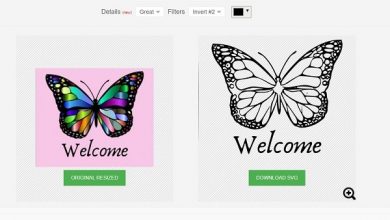2 روش تبدیل فایل XPS به PDF (آنلاین و با نرم افزار)

فایل XPS نوعی فرمت فایل است که توسط مایکروسافت توسعه داده شده و فقط از این جهت که بر اساس XML ساخته شده تا بر اساس زبان پُست اسکریپت، شبیه به فرمت فایل PDF است. بسیاری از افراد فایل های با فرمت PDF را ترجیح می دهند و برای استفاده انتخاب می کنند. هرچند فرمت فایل XPS تقریبا شبیه به PDF است، اما محدودیت هایی هم دارد.
خیلی از سیستم ها می توانند از فایل های PDF پشتیبانی کنند، اما از فرمت های XPS پشتیبانی نمی کنند. به همین دلیل شما برای مدیریت تبدیل فایل های XPS به PDF نیاز به یک مبدل خوب دارید. مطلب امروز ما نحوه تبدیل فایل XPS به فایل PDF را با به صورت گام به گام و مرحله به مرحله به شما آموزش می دهد.
نحوه تبدیل فایل XPS به PDF
به صورت پیش فرض، روی سیستم عامل ویندوز نسخه 7 و نسخه 8 یک نمایشگر فایل XPS نصب شده همراه است. این ابزار توانایی بازکردن و چاپ فایل های XPS به PDF را دارد. اگر می خواهید یک فایل XPS را به یک فایل PDF تبدیل کنید، فقط کافیست مراحل را دنبال کنید.
روش اول با کمک یک سایت آنلاین
اگر حجم فایل کم است این روش بسیار راحت و مناسب تر است. کافی ست وارد سایت xpstopdf.com شوید (کلیک کنید). حالا با زدن دکمه Upload files وسط صفحه، فایل xps خود را بارگزاری کنید و کمی صبر کنید.
با زدن دکمه دانلود فایل پی دی اف شده را دانلود کنید. به همین راحتی!
روش دوم با استفاده از نرم افزار
مرحله1- دانلود novaPDF
نرم افزار را از اینجا دانلود کنید و نصب نمایید.
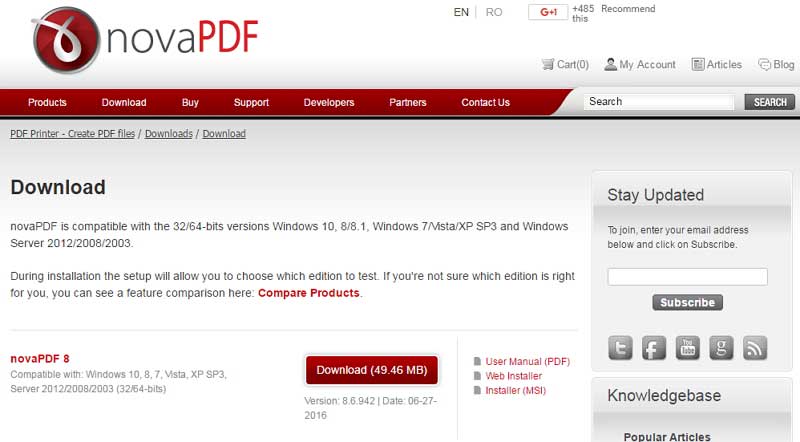
مرحله2- تبدیل ( چاپ ) XPS به PDF
فایل XPS خودتان را باز کنید. روی گزینه “File” کلیک و “Print” را انتخاب کنید. نزدیک به بالای این پنجره چاپگر، گزینه “Select Printer” را پیدا کنید که در آن فهرستی از چاپگرها نمایش داده می شود. “novaPDF 8” چاپگری است که باید آن را استفاده کنید. پس با بقیه نام ها که ممکن است از چاپگر novaPDF مشتق شده باشند، آن را اشتباه نگیرید.
در این قسمت می توانید تنظیمات چاپگر را اعمال کنید. با کلیک بر روی گزینه “Preferences” تعدادی از تنظیمات نمایش داده می شوند که می توانید آنها را بر اساس ترجیحات خودتان تغییر بدهید. در نهایت، روی گزینه “Print” کلیک کنید تا فرایند تبدیل فایل شروع و فایل PDF شما روی کامپیوترتان ذخیره شود.
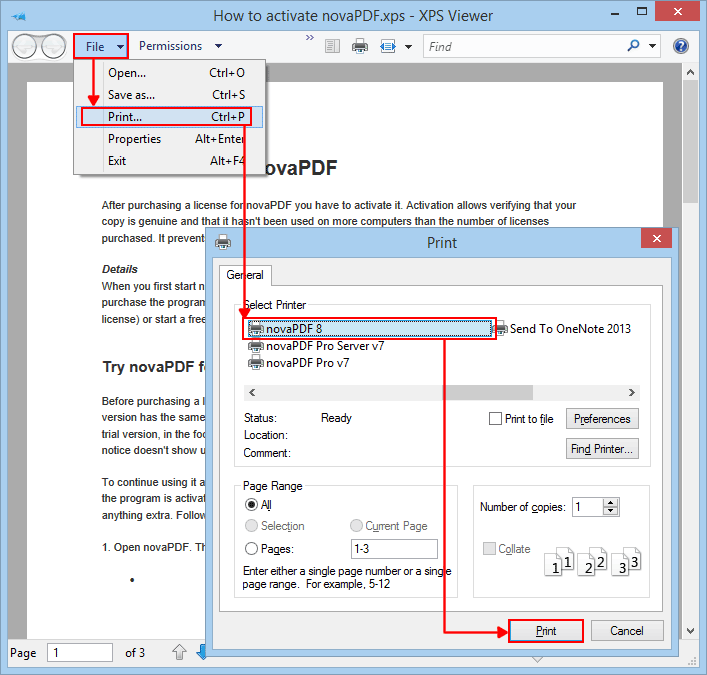
با این اپلیکیشن ساده، هر زبانی رو فقط با روزانه 5 دقیقه گوش دادن، توی 80 روز مثل بلبل حرف بزن! بهترین متد روز، همزمان تقویت حافظه، آموزش تصویری با کمترین قیمت ممکن!